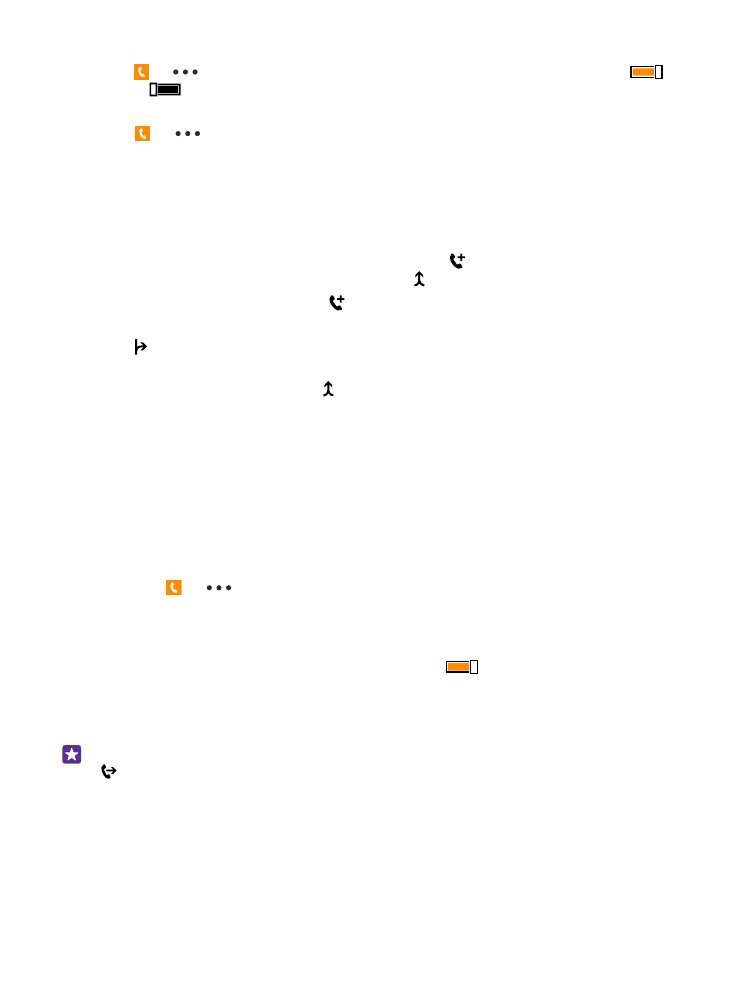
Encaminhar chamadas para sua caixa postal
Além de encaminhar chamadas para outro número de telefone, você também pode
encaminhar essas chamadas para sua caixa postal e ouvi-las posteriormente.
© 2015 Microsoft Mobile. Todos os direitos reservados.
61
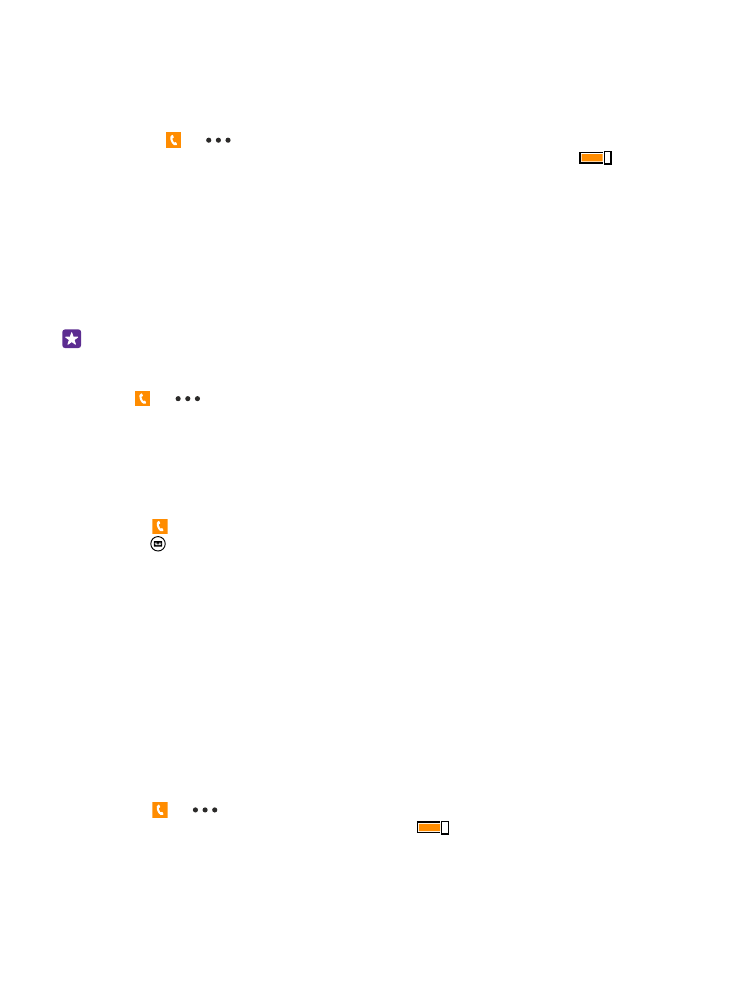
Para saber sobre a disponibilidade deste recurso, entre em contato com a operadora. Nem
todos os telefones têm dois chips. Para ver a disponibilidade, abra www.microsoft.com/
mobile/support/wpfeatures (em português).
Realize uma destas ações, dependendo do telefone:
•
Toque em >
> configurações. Se você tiver um telefone com dois SIMs, toque
no SIM desejado. Mude a opção Encaminhar chamadas para Ativado
, se
necessário. Em seguida, digite o número da caixa postal fornecido pela operadora, se for
o caso.
•
Deslize de cima para baixo na tela, toque em TODAS AS CONFIGURAÇÕES > rede+ >
definir e digite o número da caixa postal fornecido pela operadora, se for o caso. Se você
tiver um telefone com dois SIMs, toque no SIM desejado antes de digitar o número.
Dependendo de seu telefone, você pode encaminhar todas as suas chamadas para a caixa
postal ou fazer escolhas independentes para diferentes situações, como quando você não
pode atender ou quando está em uma chamada.
Dica: Para evitar encaminhar chamadas para a sua caixa postal, digite o número de outro
telefone. Ou entre em contato com a operadora para desativar o serviço de caixa postal.
Alterar o número de sua caixa postal
Toque em >
> configurações e digite o novo número. Se você tiver um telefone
com dois SIMs, toque no SIM desejado antes de digitar o número.